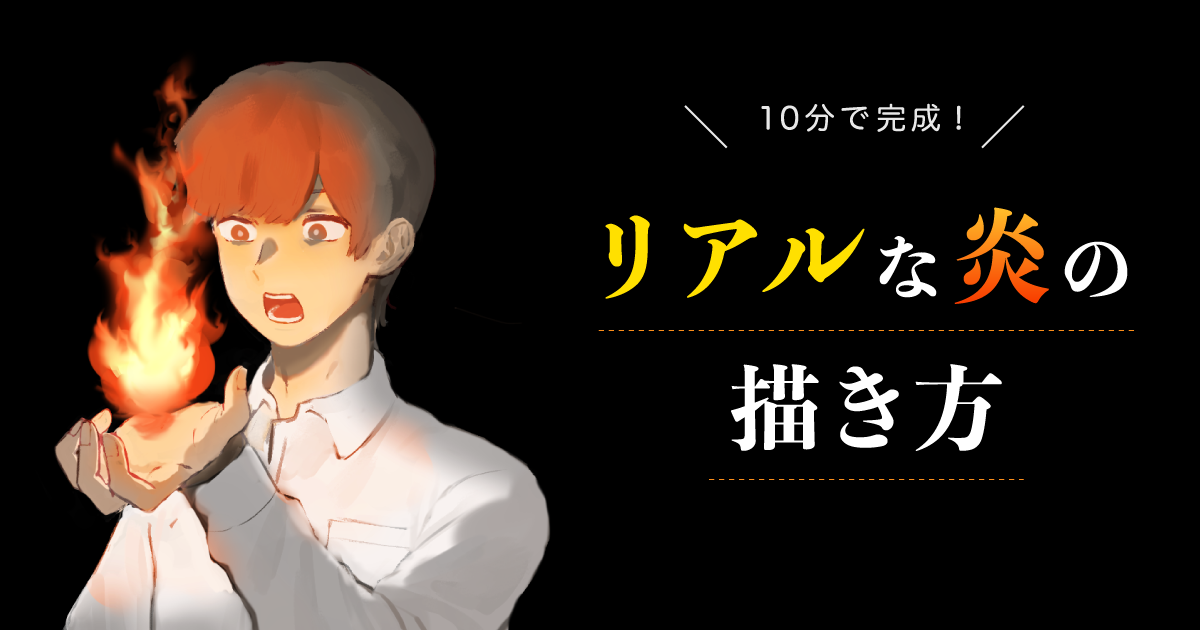
どうもこんにちは!サカです。✋🐱
今回は、簡単にリアルな炎を描く方法を解説します。
使用ソフトはCLIP STUDIO PAINT(クリップスタジオペイント:通称クリスタ)ですが、Adobe Illustratorなどのソフトでも真似できるかと思います💮ぜひ試してみてください。
描き方まとめ
先に一覧を貼っておきます。いますぐ知りたい😠スクロールしたくない😠という人はこの画像を参考にしてください〜
ただ炎の画像が小さいので、[書き方の解説]で画像一枚ずつ詳しく説明させていただきます。
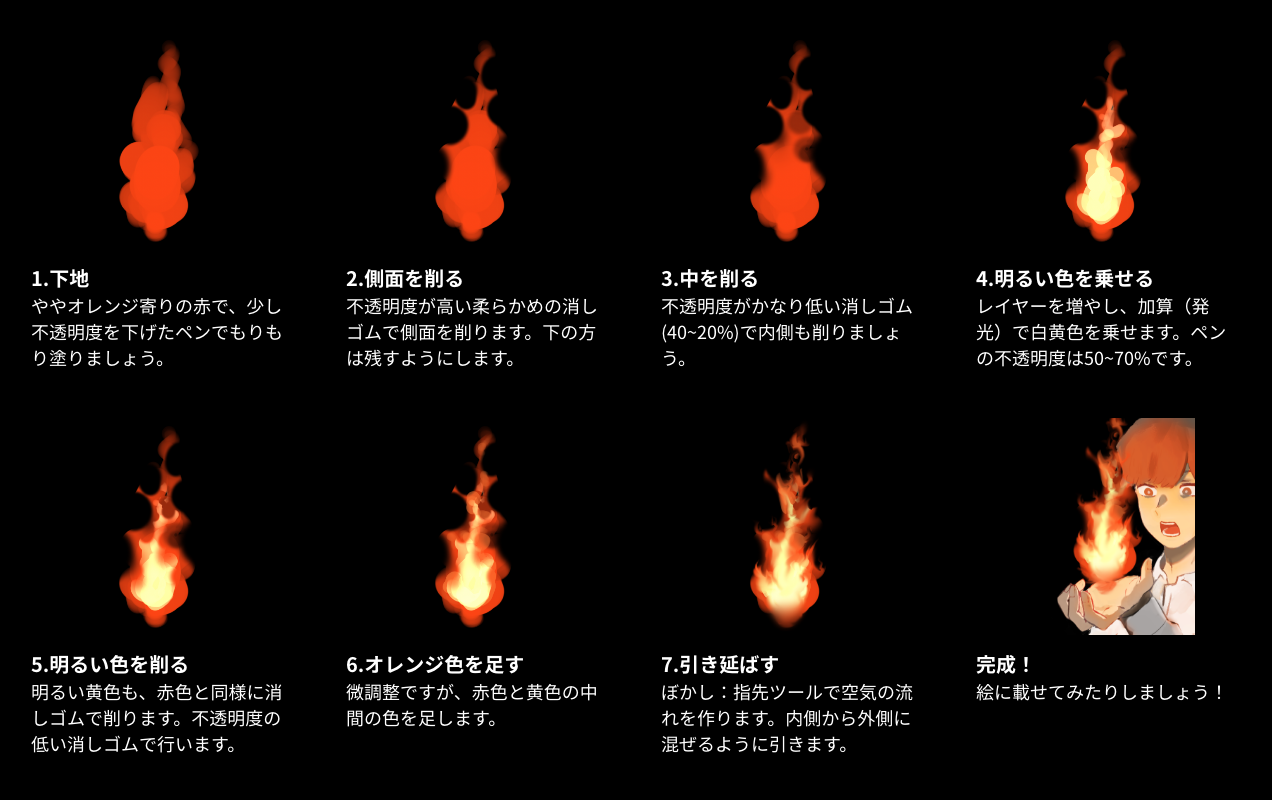
描き方の解説
1.下地の準備
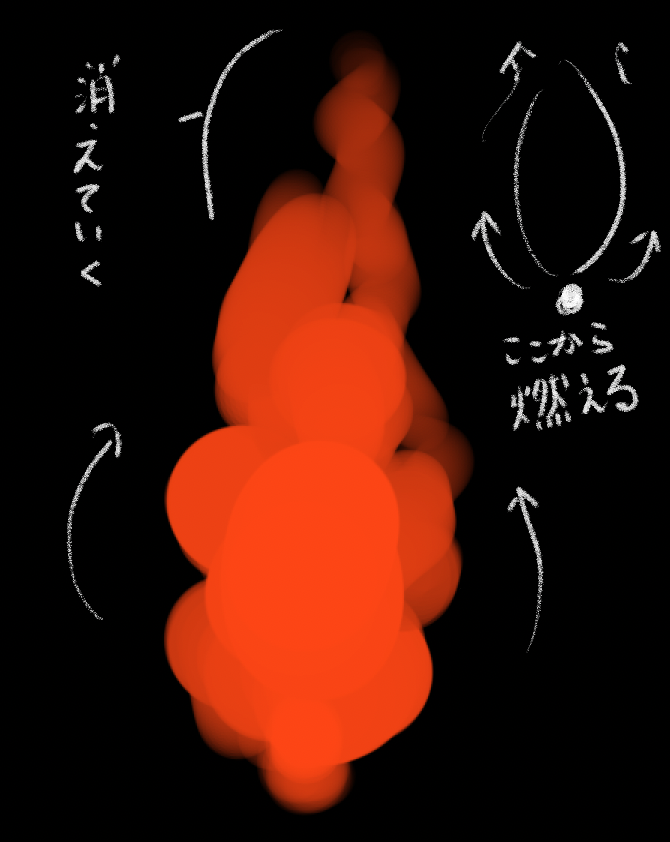
今回は火の出火元を一点に決め、ボボボと音を立てて燃え上がるようなイメージで描いています。
雫型のイメージで中頃が膨らみ、上の方で勢いが減っているとそれっぽく見えます。
2.削る
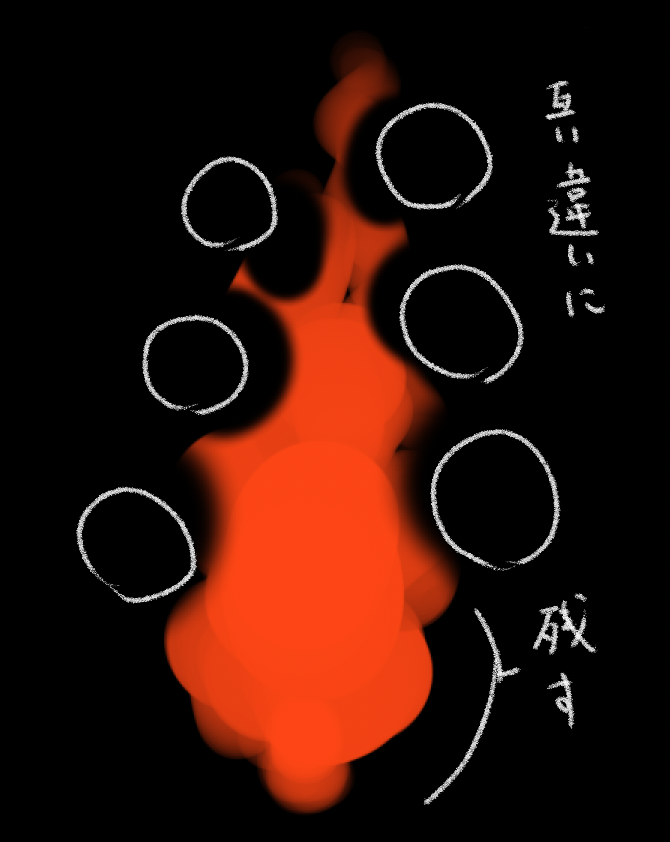
先ほど書いたものの外側を大きめの丸いペンで削っていきます。削る部分は並行に並ばず、互い違いにすると炎のランダム性が表現できて違和感がなく自然に見えます。ちぎれそうなのに繋がっている部分、を作るとリアリティが出ます。
3.中を削る
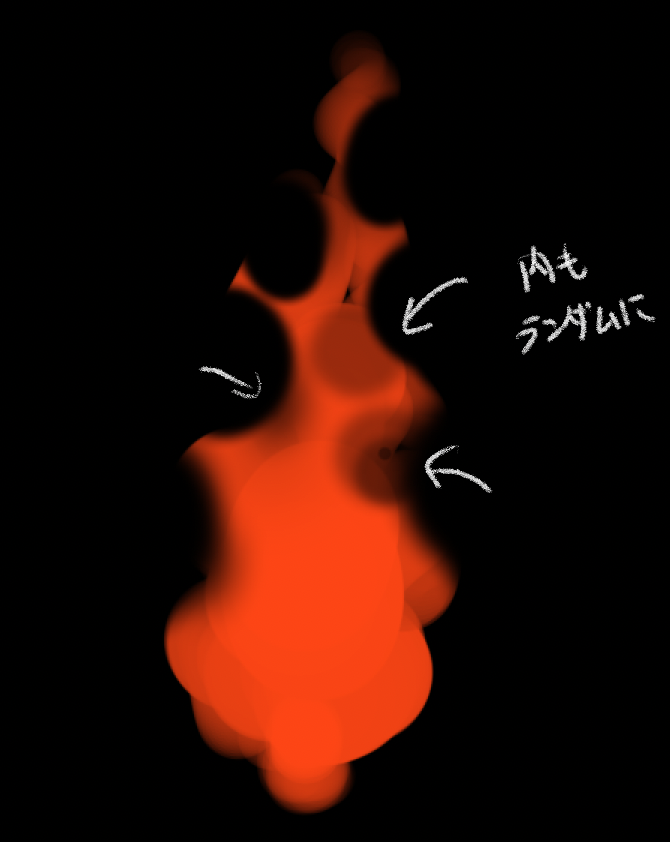
下地の中も削っていきます。全体的に不透明度にムラができると、立体感が出るためより本物らしくなります。
4.明るい色をのせる
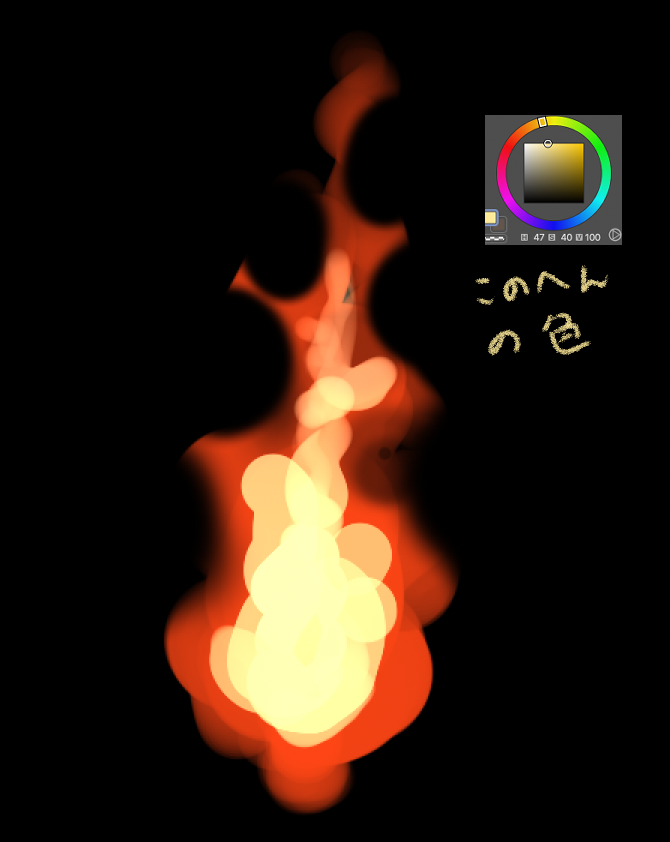
炎をよく見ると、内側が明るく黄色いので、明るい黄色を乗せて発光させると、より「燃えている感」を出すことができます。
5.明るい色を削る

赤い下地と同様に削っていきます。こちらは下地の形に合わせて削りましょう。
6.オレンジ色を足す
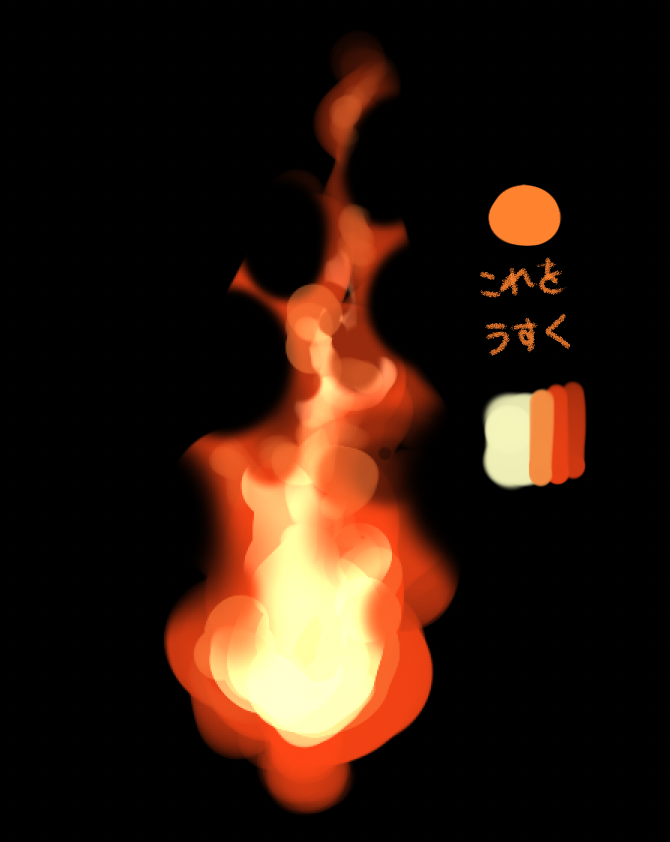
赤と黄色の境目がはっきりし過ぎているので境界の色を入れます。(適当で大丈夫です)
7.引き延ばす 完成!

指先ツールはクセが強いので試しながらいじってみましょう。
基本的には外側から中に引くと炎が削れ、内側から外に引くと炎が引き延ばされるイメージです。
メラメラと燃え上がり揺らいでいる部分を多く作りたいので、内から外へ指先ツールを動かしますが、部分的に外から引っ張ると良くなる部分もあります。
ペンの太さでも揺らぎの印象が変わるので、どう引いてもしっくりこない、という時は太さを変えてみましょう!
これで完成です。
まとめ
ここまで見てくださってありがとうございます!簡単に描けましたか?
「内側が明るい」という法則を守ればどんな色の炎にしても大丈夫です。
イラストや写真にプラスしてかっこよく仕上げてみてください!
それでは〜
